13. Logotipo Monoqool¶
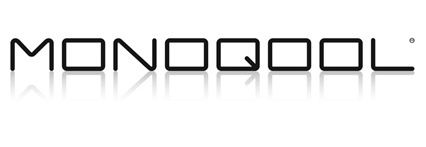
Abrimos un nuevo documento con Inkscape.
Con la herramienta de escribir texto
 escribimos la palabra "MONOQOOL"
con fuente Agency FB, estilo tipográfico Condensed,
tamaño 64 puntos y distancia entre letras 0.
escribimos la palabra "MONOQOOL"
con fuente Agency FB, estilo tipográfico Condensed,
tamaño 64 puntos y distancia entre letras 0.
Con la herramienta de selección
 estiramos el texto en horizontal hasta que la letra O
sea más cuadrada.
estiramos el texto en horizontal hasta que la letra O
sea más cuadrada.
Duplicamos el texto con las teclas Control+D, lo reflejamos en vertical con el menú
Objeto... Reflejo verticaly desplazamos el texto invertido debajo del primer texto ajustando su posición con exactitud con el menúObjeto... Alinear y distribuir.
Para continuar vamos a dibujar un rectángulo que ocupe aproximadamente el mismo tamaño que el texto de abajo.
El rectángulo debe tener un degradado lineal con color negro debajo y color casi blanco arriba, sin transparencia.

Este rectángulo nos servirá de máscara para degradar el color del texto. Las zonas más blancas dejarán el texto con color más oscuro y las zonas más negras dejarán el texto más claro, casi sin poder verse.
Seleccionamos el texto de arriba y el rectángulo y alineamos los dos objetos.

Volvemos a ajustar el tamaño vertical para que se parezca lo máximo posible al tamaño del texto.

Ahora seleccionamos el rectángulo y el texto de debajo y seleccionamos la operación del menú
Objeto... Máscara... Aplicar.Ya hemos conseguido un efecto de reflejo del texto.

Para que el reflejo sea más sutil, vamos a seleccionar el texto de abajo y en el menú
Objeto... Relleno y bordes...en las opciones de Relleno vamos a cambiar la transparencia al 50.
Y ya tenemos el logotipo terminado.
